Vzhledem k tomu, že se soubory PDF stávají nejpoužívanějším typem souborů, byl ve větším měřítku vyvinut také software, jako jsou prohlížeče PDF, abyste mohli pohodlně spravovat své soubory PDF. Kromě toho je občas zapotřebí maximalizovat zabezpečení vašich dokumentů před manipulací nebo infiltrací online a jsou to skutečné nabídky, na které se můžete spolehnout. Chcete-li však najít nejlepší čtečku PDF zdarma, která by vyhovovala bezbřehému internetu, můžete být nuceni používat nekonzistentní a neúplné nástroje, které jsou někdy nákladné a neposkytují požadovanou kvalitu.
Naštěstí jste nyní jen krůček od okraje hledání aplikace prohlížeče PDF, kterou můžete používat zdarma a dosáhnout obdivuhodného standardu pro čtení souborů PDF. Zde je seznam bezplatných čteček PDF, které nejlépe vyhovují vašim čtecím potřebám, mezi nimiž je UPDF tou s nejpříjemnějším čtecím zážitkem. Na konci článku je také podrobná srovnávací tabulka těchto 15 čteček.
15 nejlepších bezplatných online a offline čteček PDF
Podrobné představení 15 nejlepších bezplatných čteček PDF:
1. UPDF - nejlepší čtečka PDF s integrovanou umělou inteligencí
První v řadě je UPDF, která je považována za dokonalou čtečku PDF, která splňuje všechny kvality, které potřebujete při práci s PDF na té nejjednodušší bázi. S tímto softwarem show končí, neboť je zkonstruován jako univerzální aplikace pro PDF, protože je vybaven všemi funkcemi, které najdete níže. Funkce čtení v UPDF je zcela zdarma. Můžete si ji vyzkoušet kliknutím na tlačítko níže.
Windows • macOS • iOS • Android 100% bezpečné
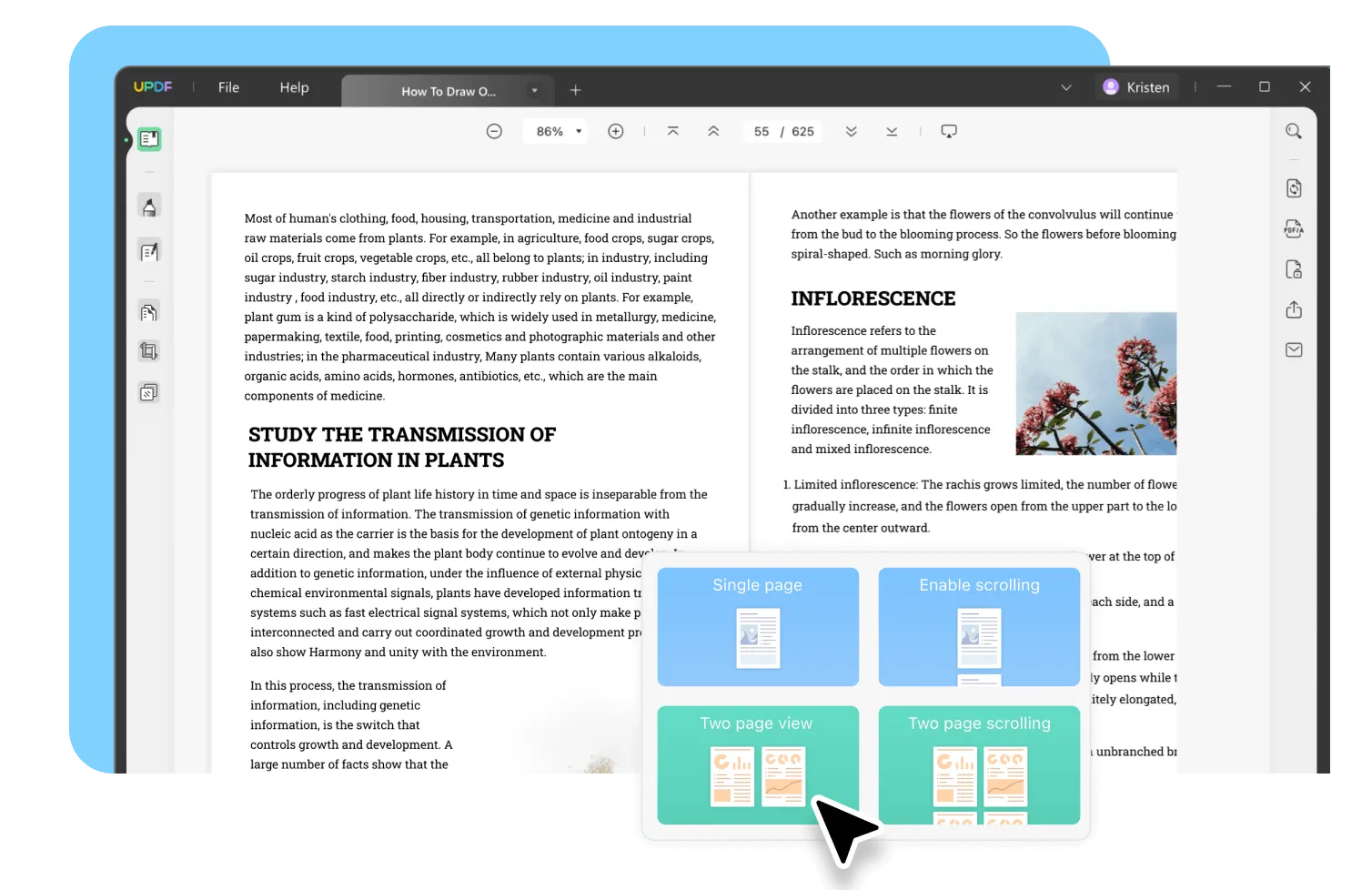
UPDF jako bezplatná čtečka PDF umožňuje pohodlné čtení souborů PDF na počítačích i chytrých telefonech. Poskytuje intuitivní rozhraní pro pohodlné prohlížení. Režim prohlížení můžete přizpůsobit na jednostránkové zobrazení, dvoustránkové zobrazení, jednostránkové posouvání a vysoce přizpůsobitelné jednostránkové posouvání. Kromě toho můžete snadno změnit pozadí PDF pro pohodlnější prohlížení.
UPDF se od ostatních editorů PDF liší svou všestranností, což ocenilo mnoho významných mediálních webů, včetně iGEEKSBLOG. Kromě čtení souborů PDF nabízí UPDF snadnou navigaci a přímočaré pokyny pro úpravy, poznámky, konverzi, OCR a uspořádání obsahu dokumentu, stejně jako provádění změn na každé stránce ve verzi pro. Navíc je integrován s nejnovější technologií umělé inteligence, která umožňuje shrnutí, překlad a přepisování PDF přímo v dokumentu. Kromě toho můžete chatovat s obrázky, konvertovat PDF do myšlenkové mapy a ptát se na cokoli.
Shrňme její klady následovně:
Klady:
- Je navržen s nejjednodušším a uživatelsky přívětivým rozhraním, takže jeho používání je velmi snadné.
- Ke čtení dokumentů PDF jej lze používat zdarma. Stačí aktualizovat, když potřebujete upravovat a ukládat dokumenty PDF.
- K maximálnímu využití nepotřebujete vůbec nic. Při čtení můžete vytvářet poznámky pomocí různých nástrojů.
- Podporuje několik rozvržení pro splnění různých potřeb čtení a verze pro Mac podporuje tmavý režim, který vám pomůže chránit oči.
- Čtení PDF je vynikající a můžete rychle otevřít velký dokument PDF.
- Texty, obrázky a odkazy v dokumentu PDF můžete snadno upravovat.
- Funkce AI vám umožní rychlé čtení souborů PDF, protože vám pomůže shrnout hlavní body PDF, přeložit PDF do libovolného jazyka a vysvětlit pojmy v dokumentu.
Oznámení o slevě
V níže uvedeném videu se dozvíte, jaké funkce UPDF můžete použít ke čtení PDF a jak.
Po zhlédnutí výukového videa o čtečce PDF UPDF vás možná napadne, kde si ji můžete nainstalovat. Klikněte na tlačítko níže a získejte ji hned.
Windows • macOS • iOS • Android 100% bezpečné
Také čtěte: 10 bezplatných čteček PDF pro Mac
2. Adobe Reader pro Windows 10
Další je výkonný Adobe Reader pro Windows 10, který je integrován s pokročilými podpisovými značkami Adobe, jako jsou různé režimy čtení, zvýrazňování textu, přidávání poznámek, vyplňování formulářů, digitální podpisy, přidávání razítek atd. které jsou pro většinu uživatelů volitelné, ale užitečné pro jejich zkušenosti se správou souborů PDF. Tato aplikace od Adobe má také rozhraní s kartami, které umožňuje otevřít několik souborů PDF najednou.

Klady:
- Je to spolehlivý profesionální nástroj.
- Jednoduché funkce, nepříliš složité ovládání.
Nevýhody:
- Nelze převádět do všech formátů souborů s nejvyšší kvalitou
- Nelze pracovat ve spolupráci s více uživateli
- Nemůže podporovat synchronizaci s jiným softwarem Adobe
3. Nitro PDF Reader
Aplikace Nitro Reader je známá tím, že dosahuje příjemné kombinace použitelnosti a komplexních možností. Platforma se vyznačuje snadno použitelným designem, ale obsahuje také řadu funkcí pro vytváření, prohlížení, zabezpečení a sdílení souborů PDF. K vytvoření nových souborů PDF stačí pouze přetáhnout dokumenty do čtečky. Poté můžete přizpůsobit barvy, vložení písma a orientaci dokumentu PDF.
Čtečka Nitro se skládá z okna pro prohlížení, které vám při prohlížení dokumentu pomáhá s úpravami, komentáři a reakcemi na kritiku. Aplikace Nitro Reader využívá funkci QuickSign k zabezpečení souborů PDF heslem a podpisem. Sdílení dokumentů je také jednoduché a bezpečné; soubory PDF vytvořené v aplikaci Nitro Reader jsou kompatibilní prakticky s každou jinou čtečkou PDF, takže je můžete sdílet s kýmkoli. Nitro Reader může být nejlepší volbou, pokud jste náročným uživatelem souborů PDF. Verzi pro si můžete zakoupit za jednorázovou cenu 179,99 USD.

Klady:
- Rychlá a pohodlná správa PDF
Nevýhody:
- Některé funkce bezplatné verze jsou omezené, včetně omezených konverzí PDF, úprav atd.
- Chyby funkce OCR
4. Xodo PDF Reader & amp; Editor
Pokud hledáte lehký nástroj, který umí více než jen jednu funkci pro čtení souborů PDF, vyzkoušejte Xodo PDF reader & editor, což je čtečka PDF, anotátor a editor v jednom.
Je považován za nejrychlejší prohlížeč PDF a má uživatelsky přívětivou navigaci, která umožňuje zvýrazňovat a podtrhávat text, psát přímo do PDF, číst a anotovat soubory MS Office Word, PowerPoint a Excel a poté je ukládat jako PDF, sdílet poznámky v PDF v reálném čase s ostatními, podepisovat dokumenty a vyplňovat formuláře PDF, dělat poznámky do PDF, které nejsou vyplněné.
Je také integrován s organizátorem souborů a plnou funkcí PDF, včetně běžných poznámek v PDF, a kompatibilitou s Adobe Acrobat a dalšími čtečkami PDF. Má také rozšířenou verzi prohlížeče Google Chrome pro pohodlnější přístup.

Klady.
- Umí více než jen prohlížet soubory PDF, ale také upravovat a komentovat jiné formáty souborů.
- Možnost sdílení souborů PDF na více zařízeních (telefony, stolní počítače)
Nevýhody:
- Mají problémy se softwarem, které vedou k pádům a zpoždění
- Při úpravách/zobrazování souborů PDF se mohou občas vyskytnout chyby.
5. Prohlížeč PDF XChange
Pokud stále používáte čtečku PDF pro Windows 7 nebo starší verze Windows, PDF-XChange Viewer vám zaručí, že nebudete v práci s PDF pozadu. Editor PDF-XChange, nástupce známého prohlížeče PDF-Xchange, je bezplatný editor PDF, jehož design byl zcela přepracován, takže je uživatelsky přívětivější.
Kromě toho má PDF-XChange Viewer všechny stejné funkce jako jeho předchůdce, včetně možnosti zvýraznění textu, výběru a škrtání. Razítka a nástroje pro komentáře umožňují sledovat změny v dokumentech - funkce, které nejsou v bezplatných prohlížečích PDF vždy k dispozici.

Klady:
- Nákladově efektivní
- Kompatibilní se staršími verzemi systému Windows (XP,7,8)
Nevýhody:
- Nepřehledné rozhraní (příliš mnoho ikon)
- Není ideální pro začátečníky
6. ABBYY FineReader
ABBYY Finereader je známý jako přední software z hlediska kvality optického rozpoznávání znaků (OCR). Jeho rozhraní je navrženo jednoduše a intuitivně, ale můžete se v něm ponořit do nepřeberného množství funkcí a možností.
Hlavní nabídka je rozdělena do tří částí: jedna slouží k otevírání a převodu aktuálních souborů, druhá k vytváření nových dokumentů ze skeneru a třetí k porovnávání dokumentů. Jak popíšu, každá oblast obsahuje hloubkové funkce.
Tento software, který lze zakoupit jednorázově za jednotnou cenu 129 USD, se od ostatních výrazně odlišuje svými nástroji pro korektury OCR, které vám umožní odstranit chyby OCR rychleji, pohodlněji a správněji než cokoli jiného.
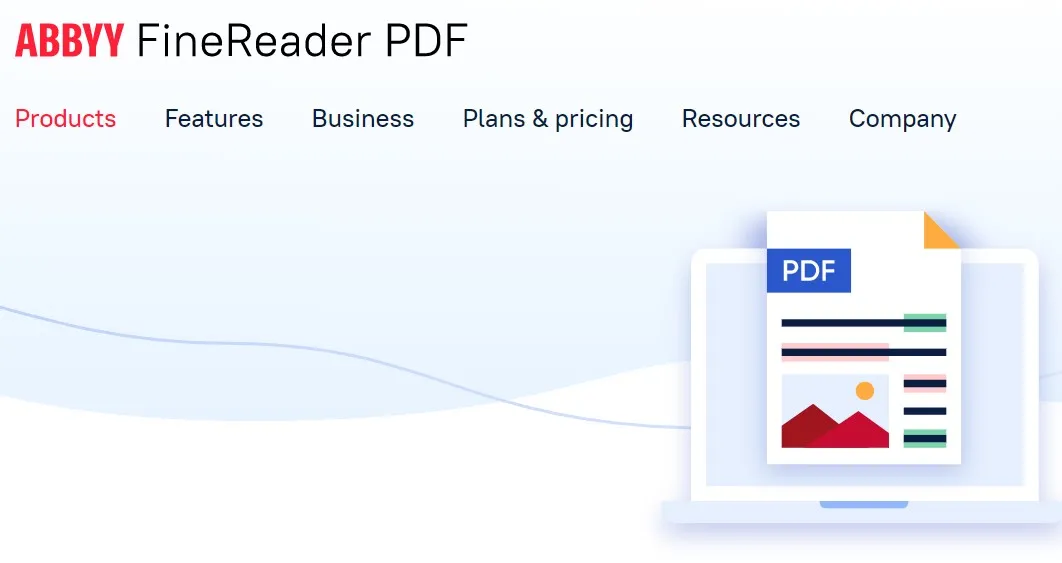
Klady:
- Flexibilní nastavení OCR
- Dokáže provádět úpravy ve vyšší kvalitě
Nevýhody:
- Mají problémy s přesností při převodu souborů do jiných formátů.
- Drahé ceny
7. Microsoft PDF Reader
Společnost Microsoft sice vydala rychlejší prohlížeč pro Windows, kterým je Microsoft Edge, ale přidala také rozšíření pro bezproblémovou správu souborů PDF přímo na místě - Microsoft PDF Reader. Integrovaná čtečka PDF v prohlížeči Microsoft Edge umožňuje otevírat místní soubory PDF, online soubory PDF a soubory PDF vložené do webových stránek.
Tyto soubory lze opatřit poznámkami pomocí pera a lze je také zvýraznit. Tato čtečka PDF poskytuje uživatelům jediný program, který si poradí s webovými stránkami i dokumenty PDF. Čtečka PDF Microsoft Edge je bezpečný a spolehlivý program, který funguje v systémech Windows i Mac OS X.
Díky pokroku a chytrému vývoji společnosti Microsoft můžete nyní kromě vyplnitelných polí, orientačních nástrojů a samolepicích poznámek přistupovat k celé řadě nastavení zobrazení, anotovat soubory PDF pomocí digitálního pera, přidávat digitální podpisy, používat inkoust systému Windows a poslouchat strojové čtení dokumentu.

Klady:
- Rychlé a jednoduché rozhraní.
- Funkce hlasitého čtení.
- Umí kreslit a zvýrazňovat soubory PDF.
Nevýhody:
- Není to samostatná aplikace, pouze rozšíření prohlížeče
- Nelze upravovat soubory PDF.
8. Sumatra PDF Reader
Další je Sumatra PDF reader, což je bezplatná a lehká čtečka PDF, kterou si můžete stáhnout a nainstalovat do počítače s Windows. SumatraPDF, která je licencována pod licencí GPLv3, podporuje i jiné formáty než PDF, například EPUB, MOBI, FB2, CHM, XPS a DjVu.
Jak již bylo řečeno, tato bezplatná a nejlepší čtečka PDF je extrémně lehká, její 64bitová instalace má velikost jen přibližně 5 MB. Uživatelům, kteří hledají pokročilé funkce, bohužel chybí sofistikované možnosti, jako jsou anotace, podepisování dokumentů a vyplňování formulářů.
Aplikace obsahuje řadu klávesových zkratek, které si můžete osvojit a které vám usnadní navigaci a zlepší zážitek ze čtení. Sumatra obsahuje také rychlý náhled dokumentů LaTeX a podporu pro kombinaci Sumatry s různými textovými editory.

Klady:
- Spotřebovává pouze malou část úložiště
- Jednoduché, ale srozumitelné rozhraní
- Podpora formátů elektronických knih
Nevýhody:
- Omezeno pouze na prohlížení souborů PDF, bez možnosti editace.
- Nemá pokročilé funkce, jako je zvýrazňování, podepisování, vytváření formulářů atd.
9. Foxit Reader
Foxit Reader je známá značka v oblasti čteček dokumentů, podobně jako Adobe Acrobat Reader DC. Na druhou stranu je Foxit mnohem lehčí než čtečka PDF od společnosti Adobe. Společnost Foxit také před nedávnem představila svůj nový online systém pro správu dokumentů ConnectedPDF.
Jeho volba Text Viewer eliminuje složité formátování a prezentuje soubor v základním stylu podobném Poznámkovému bloku. Díky možnosti pracovat online a sdílet soubor PDF s dalšími uživateli jsou možnosti spolupráce s ostatními uživateli ještě přínosnější.
Plná verze programu Foxit Reader je sofistikovaný program pro čtení souborů PDF a uspořádání spousty dokumentů pro příjemnou práci, který lze jednorázově zakoupit za pouhých 89 USD.
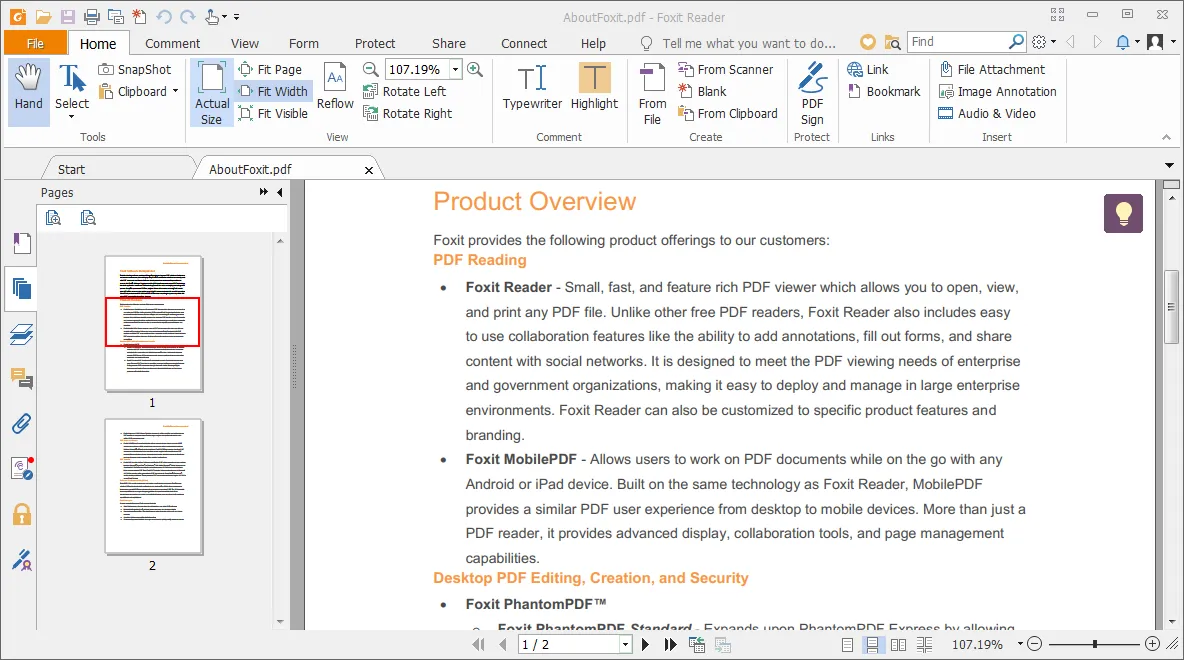
Klady:
- Integrace s cloudovými nástroji
- Možnost spolupráce s více uživateli
- Navrženo pro kvalitní úpravy a tisk
Nevýhody:
- Zabírá dost prostředků a systémových procesů
10. Prohlížeč PDF Google
Dalším v řadě je závislý nástroj, který slouží především jako rozšíření pro prohlížeč Google Chrome, Google PDF Viewer. S přístupem k této aplikaci určitě nebudete mít takové problémy, pokud máte prohlížeč nainstalovaný a spuštěný, takže stažené soubory PDF si snadno a rychle přečtete.
Protože funguje pouze na místní úrovni a obejde server, můžete pomocí tohoto bezplatného nástroje prohlížet soubory PDF, DOC, XLS a PPT přímo ve webovém prohlížeči. Chcete-li začít číst soubory PDF, nemusíte k tomu instalovat žádný další software.
Nahrané soubory nebo soubory PDF se neukládají ani nesdílejí, ale lze k nim pohodlně přistupovat i na cloudových platformách a v dalších podporovaných formátech, jako je Dropbox, OneDrive atd.
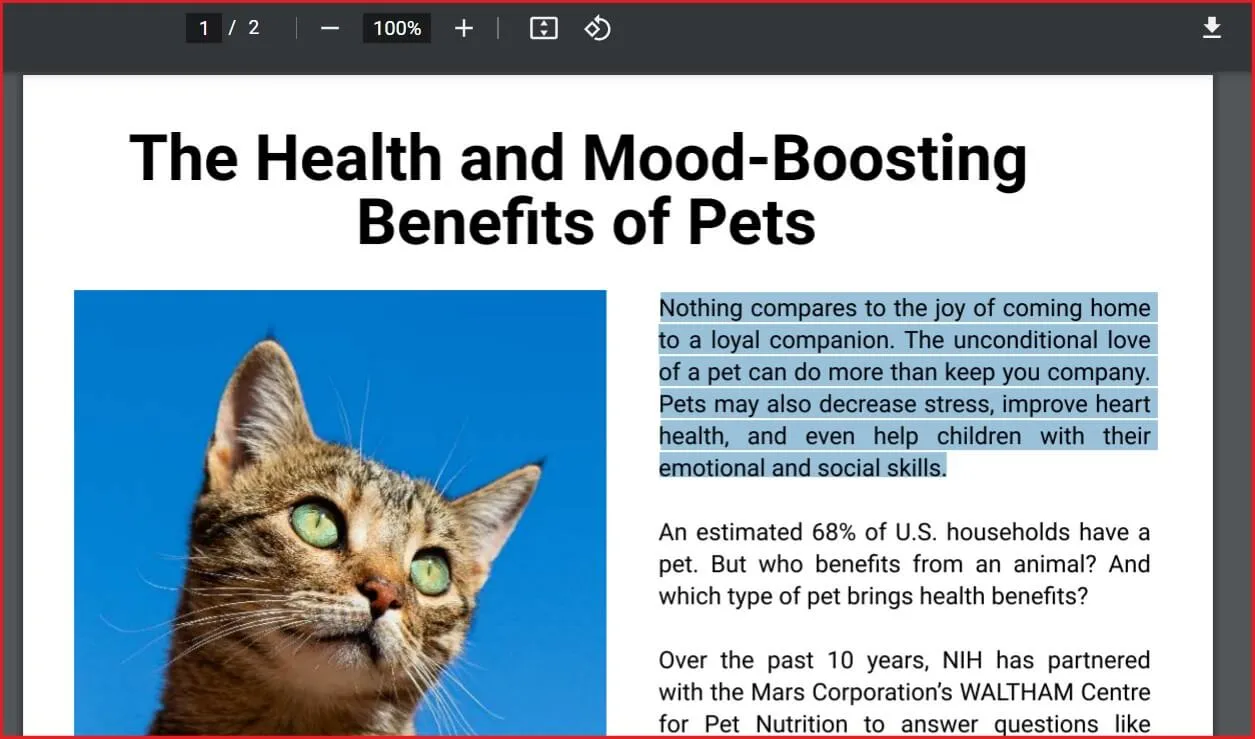
Klady:
- Rychlé čtení souborů PDF
- Pohodlné pro většinu uživatelů
Nevýhody:
- Může postrádat potřebné funkce, které potřebujete, jako je například editace skutečného PDF.
- Nejedná se o samostatnou aplikaci, pouze o rozšíření prohlížeče
Tip: Jak povolit a zakázat prohlížeč PDF v prohlížeči Chrome
Podle následujících jednoduchých kroků můžete kdykoli povolit rozšíření prohlížeče PDF v prohlížeči Chrome, ať už používáte Chrome v systému Microsoft Windows, Linux, macOS nebo v jakémkoli jiném hlavním operačním systému:
- 1. Nejprve v počítači použijte webový prohlížeč Google Chrome. Ten by měl být v nabídce Start systému Windows v části Všechny aplikace. V případě systému macOS se toto rozšíření nachází ve složce Aplikace.
- 2. Poté klikněte na tři svislé tečky v pravém horním rohu prohlížeče Chrome. Z rozbalovací nabídky, která se zobrazí, byste měli vybrat možnost Nastavení.
- 3. Sjeďte dolů na konec svislé nabídky vlevo a klikněte na "Advanced". Dostanete se do podnabídky, kde vyberte možnost "Soukromí a zabezpečení".
- 4. V zobrazené rozbalovací nabídce vyberte nastavení "Site" nebo "Content". To určí váš prohlížeč.
- 5 Přejděte na konec seznamu voleb "Oprávnění" a vyberte dokumenty PDF.
- 6. Posuňte přepínač do polohy "OFF". To znamená, že nemůžete stahovat soubory PDF, ale můžete je automaticky otevírat v prohlížeči Chrome.
Chcete-li prohlížeč PDF v prohlížeči Chrome vypnout, jednoduše posuňte přepínač do polohy ON.
11. Soda PDF Reader Online
Soda PDF online je softwarové řešení, které vám poskytne všechny základní nástroje, které potřebujete k úplné kontrole jakýchkoli souborů, zejména PDF. Můžete upravovat text a stránky, převádět do a z aplikací Word, Excel a PowerPoint a také kombinovat různé typy souborů, vytvářet soubory PDF ze stovek formátů a mnoho dalšího.
Pomocí jeho výkonných a snadno použitelných nástrojů pro zvýšení produktivity si můžete maximálně usnadnit jakoukoli práci spojenou s dokumenty. Přímo do jakéhokoli dokumentu PDF můžete dokonce přidávat poznámky s nálepkami a komentáře, abyste mohli spolupracovat. Pomocí jediného jednoduchého řešení, soda PDF online, můžete vytvářet vyplnitelné formuláře, eliminovat přepisování obrázků pomocí OCR a mít k dispozici elektronický podpis smluv.

12. Adobe Reader Online
Tento online Adobe Reader od společnosti Adobe nabízí v podstatě stejné pokročilé funkce jako verze pro stolní počítače, ačkoli k němu můžete přistupovat tak, že přeskočíte nepotřebné systémové funkce, čímž získáte dostatek času na práci na jiných věcech online. Vestavěná funkce podepisování, sledování a přenosu je jednou z nejlepších funkcí společnosti Adobe a je integrována do této online verze softwaru.
Každá část dokumentu PDF může být barevně odlišena a označena, aby ji mohl každý podepsat. V rozsáhlých dokumentech lze jednoduše třídit a vkládat/vyměňovat stránky, aniž byste museli otevírat mnoho dokumentů. Je o něco dražší, ale upgrade se vyplatí; úpravy a převod do PDF jsou docela užitečné.
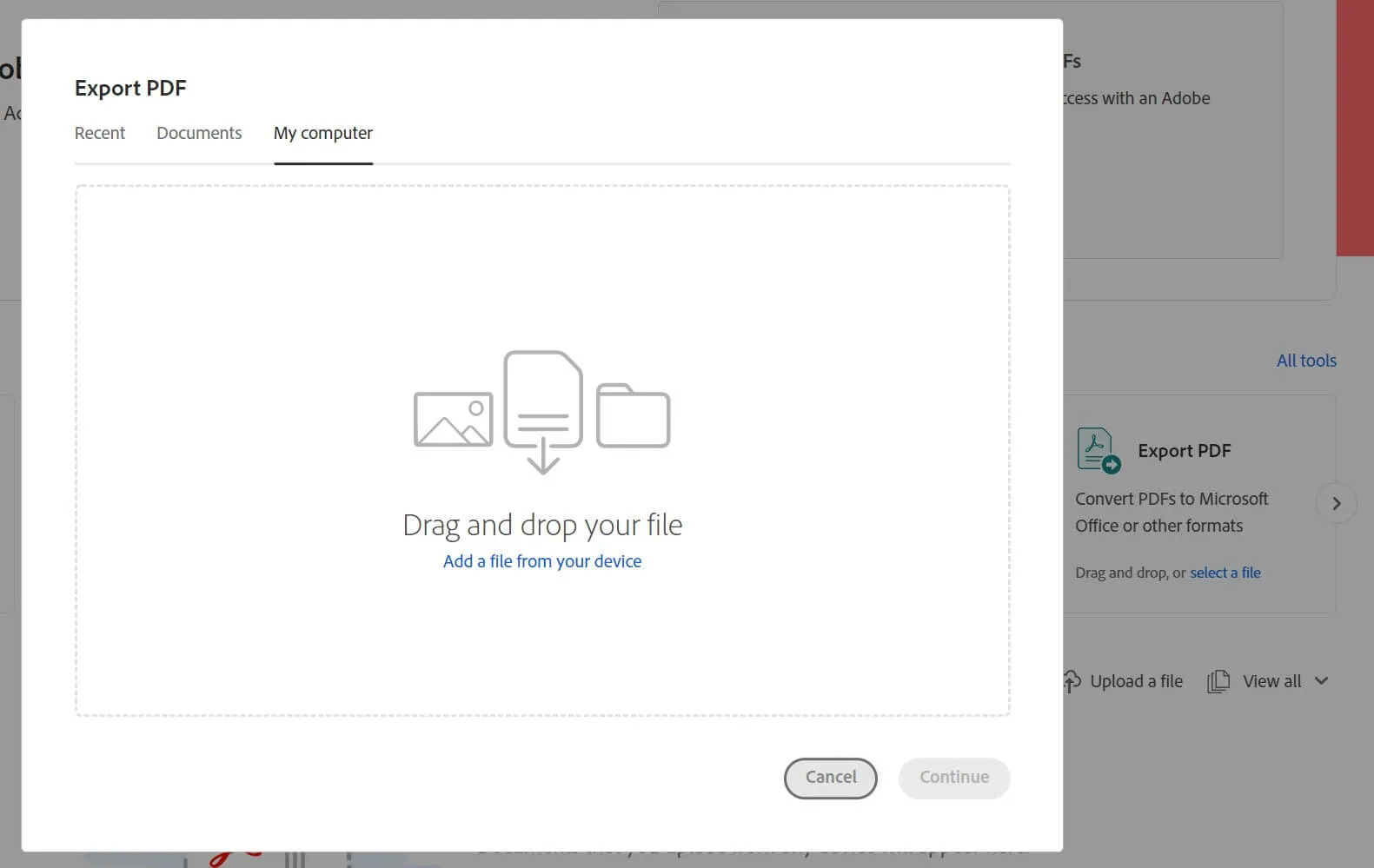
13. prohlížeč WPS Online
Podobně jako režim čtečky UPDF nabízí WPS PDF Reader přizpůsobitelný a uživatelsky přívětivý nástroj pro lepší čtení PDF. Díky němu můžete využívat různé režimy čtení, anotovat a zvýrazňovat klíčové části a snadno se pohybovat pomocí záložek a vizuálních náhledů. WPS PDF Reader zajišťuje bezpečnost dokumentů pomocí pokročilých opatření, jako je šifrování a zabezpečené připojení, čímž upřednostňuje ochranu vašich souborů a zajišťuje soukromí a integritu dat.

14. Foxit Reader Online
Pro většinu uživatelů, kteří dávají přednost bezproblémovému přístupu do prohlížeče, připravila společnost Foxit také online verzi, kterou je Foxit Reader Online. Stále máte přístup ke stejným funkcím, které se nacházejí ve verzi pro stolní počítače, jako jsou funkce aplikace, například komentování, popisování a anotování textů PDF.
I když tento nástroj podporuje také dávkové zpracování, tento online nástroj, ke kterému máte snadný přístup, zaručuje vysokorychlostní zpracování každého nahraného a přečteného souboru PDF a zároveň umožňuje navigaci mezi kartami.
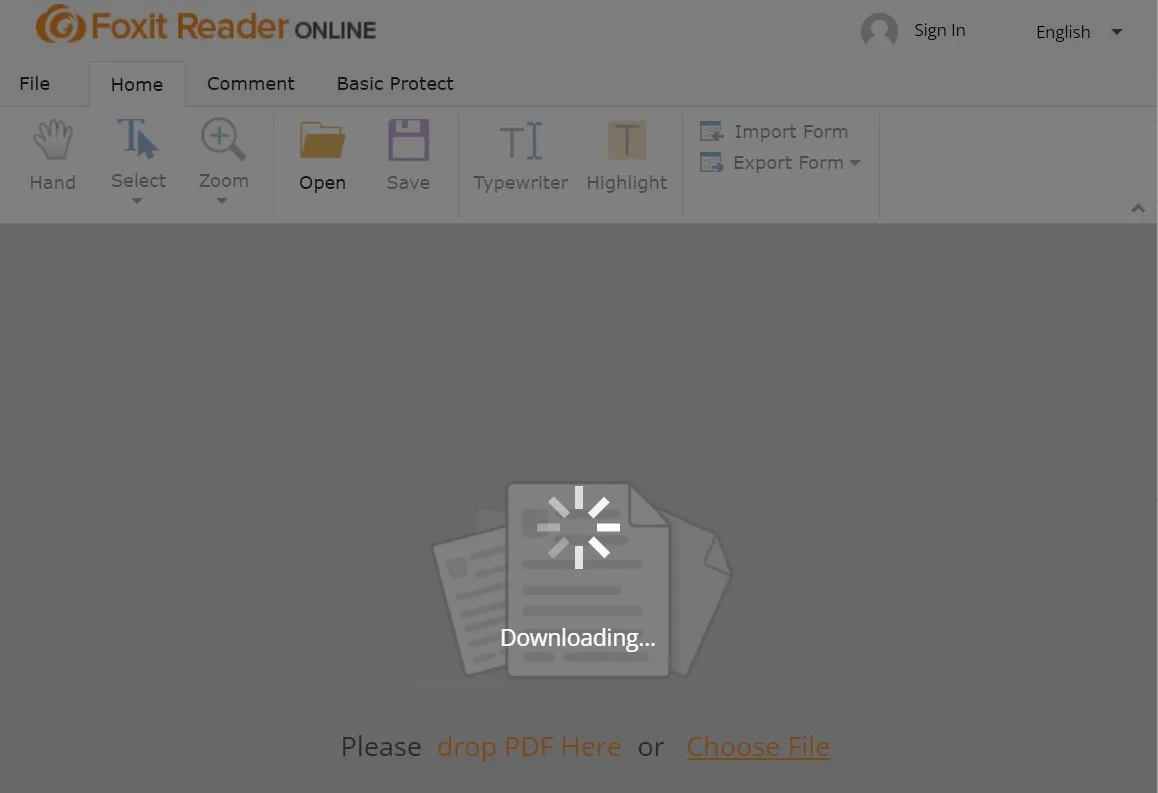
15. SmallPDF Reader Online
Možná budete chtít vyzkoušet online čtečku SmallPDF, která může být jediným softwarem pro práci s PDF, který kdy budete potřebovat, pokud chcete mít vše rychle hotové. Chcete-li však dosáhnout tohoto očekávání, můžete si zakoupit plnou verzi za 121 USD/měsíc.
Dokumenty PDF toho umí víc než jen číst, protože je můžete zvýrazňovat a přidávat do nich text, fotografie, objekty a volné komentáře. Můžete se propojit s dalšími 20 nástroji, které vám ještě více zpříjemní práci s PDF. Přebytečné stránky lze odstranit nebo soubory spojit a rozdělit.
Ve skutečnosti už nebudete muset přecházet mezi aplikacemi, protože tato obsahuje vše, co potřebujete! Pomocí této webové platformy online můžete ušetřit čas ukládáním, organizováním a sdílením dat na několika zařízeních.

Také čtěte: 5 zdatných čteček PDF s umělou inteligencí, do kterých se můžete podívat
Základní tipy pro zlepšení čtení souborů PDF
Je známo, že soubory PDF jsou kompaktní a bezpečné, protože se jedná o nejpoužívanější formát současnosti. Práce s dokumenty a jejich správa je díky souborům PDF jednodušší, protože se očekává, že k nim bude snadný přístup a bude možné jednoduše sdělovat myšlenky.
Z pohledu čtenáře, který se snaží číst soubory PDF, toho není mnoho, co by vám umožnilo změnit obsah toho, co čtete v souboru PDF, takže je to většinou vy sami, kdo se musí přizpůsobit a využít tipy, aby byl samotný soubor PDF přívětivý pro čtenáře.
Je dobré začít s hledáním vhodného softwaru pro čtení PDF, který vyhovuje vašim potřebám. Některé soubory PDF mohou obsahovat komplikovaný obsah, který může být pro některé čtečky PDF příliš náročný, takže je nejlepší moudře upřednostnit, kterou čtečku PDF použít.
Musíte také využívat určité funkce integrované do softwaru, jako jsou nástroje pro označování, které vám umožní provádět další funkce v souboru, poznámky, které vás udrží v obraze, záložky pro ukládání nejdůležitějších textů nalezených na stránkách a funkce nástroje pro odstřižení, která vám umožní vyjmout určitou část souboru PDF a uložit ji pro pozdější účely. Při vstřebávání těchto tipů můžete dojít k závěru, že aplikace pro čtení souborů PDF hraje zásadní roli při zlepšování vašich zkušeností se čtením souborů.
I když doufáme, že jsme vás úspěšně ušetřili při hledání a výběru mezi nesčetnými možnostmi dobré čtečky PDF, vždy mějte na paměti, že vámi nastavený standard nebo vaše preference jsou zásadním aspektem, který vám pomůže při rozhodování, která čtečka PDF vám bude nejlépe vyhovovat. Vaše možnosti se budou vždy lišit v závislosti na vašem použití a požadavcích, a to shrnuje, jak se v podstatě vyhnout zmatkům při hledání správné Aplikace pro čtení PDF.
Co nejmoudřejší volba: Výběr nejlepší čtečky PDF pro vás
Musíme souhlasit s tím, že na výběr je mnoho čteček PDF s různými vlastnostmi, které sahají od výkonných mechanismů pro čtení obsahu souborů až po naprosto beznákladové, avšak prémiové funkce. Přesto není zaručeno, že subjektivně zvážíme, která čtečka PDF je nejlepší.
Ale jakkoli se to může zdát obecné, stále můžete najít tu solidní možnost, kterou můžete znát jen vy sami při výběru té správné čtečky PDF tím, že na základě svých zkušeností sami posoudíte, zda tyto vlastnosti využily nejvíce vašeho času, jako např:
- Zda je cena přiměřená používání.
- Poskytuje uspokojivý výsledek pro zlepšení čtení souborů PDF?
- Můžete s ním dělat víc než jen prohlížet nebo číst soubory PDF?
- Vyplatí se vám strávit čas při procházení jeho rozhraním?
- Umožní mi navrhnout vylepšení platformy pro budoucí vývoj?
Srovnání 15 nejlepších čteček PDF online a offline
Připravili jsme pro vás tabulku s porovnáním nejlepších čteček PDF online i offline.
| Nástroje | Operační systém | Hodnocení | Klíčové vlastnosti | Výkon/ Rychlost |
| UPDF | Mac, Windows, iOS, Android, Online (pouze AI) | 4.8 | Čtení, Prezentace, Úpravy textu, Poznámky, Převod PDF, Organizace stránek, OCR PDF, Tisk, Funkce AI | Vynikající |
| Adobe Reader | Windows | 4.6 | Čtení, tisk dokumentů, konverze souborů PDF | Vynikající |
| Nitro PDF Reader | Windows, Mac, Linux | 4.5 | Čtení, komentáře, vyplňování formulářů, poznámky, konverze | Dobrý |
| Xodo PDF Reader | Windows, Web, Android, iOS | 4.6 | Čtení, poznámkování, podepisování PDF & vyplňování formulářů, vytváření PDF souborů | Dobré |
| PDF-Xchange | Windows | 4.4 | Čtení, dynamické vytváření formulářů, anotace, vyplňování formulářů | Dobrý |
| Abbyy FineReader | Windows, Mac | 4.5 | Čtení, úpravy, skenování, ochrana, organizace, vytváření vyplnitelných formulářů, poznámky | Dobrý |
| Microsoft PDF Reader | Windows, Mac, iOS, Android | 4.7 | Čtení, anotace | Dobrý |
| Sumatra PDF Reader | Windows | 4.5 | Čtení, vyhledávání textu, zvětšení/zmenšení | Spravedlivé |
| Foxit Reader | Windows, Mac | 4.5 | Čtení, skenování, ochrana, organizování, vytváření vyplnitelných formulářů, anotace | Dobrý |
| Google PDF Viewer | Rozšíření pro Chrome | 4.0 | Přečtěte si | Veletrh |
| Soda PDF | Online nástroj | 4.4 | Čtení, skenování, ochrana, organizování, vytváření vyplnitelných formulářů, anotace | Dobrý |
| Adobe Reader Online | Online nástroj | 4.5 | Čtení, anotace, skenování, ochrana, organizace, vytváření vyplnitelných formulářů | Spravedlivé |
| WPS Viewer | Online nástroj | 4.0 | Přečtěte si | Veletrh |
| Foxit Reader Online | Online nástroj | 4.5 | Čtení, skenování, ochrana, organizování, vytváření vyplnitelných formulářů, anotace | Dobrý |
| Smallpdf | Online nástroj | 4.0 | Čtení a úpravy textových obrázků | Veletrh |
Rozhodování je teď jednodušší, že? Tabulka zahrnuje všechny funkce, které by měla mít špičková čtečka PDF. Díky celosvětovému uznání a pokročilým funkcím se UPDF hrdě hlásí na první místo. Výběr špičkového nástroje by neměl být vůbec obtížný. Jste připraveni zažít to nejlepší ve čtení PDF? Stáhněte si UPDF nyní!
Závěr
Pokud si přečtete celý článek a budete pozorně sledovat srovnávací tabulku, zjistíte, že UPDF mezi těmito 15 čtečkami PDF vyniká. UPDF má jedinečné a krásné rozhraní a také vynikající zážitek ze čtení. Každý detail je důvodem, proč je UPDF jedničkou. Pokud chcete nejlepší čtečku PDF, UPDF je ta správná volba. Stáhněte si ji nyní a ihned si vychutnejte nádherný zážitek ze čtení!
Windows • macOS • iOS • Android 100% bezpečné
 UPDF
UPDF
 UPDF pro Windows
UPDF pro Windows UPDF pro Mac
UPDF pro Mac UPDF pro iOS
UPDF pro iOS UPDF pro Android
UPDF pro Android UPDF AI Online
UPDF AI Online UPDF Sign
UPDF Sign Číst PDF
Číst PDF Anotovat PDF
Anotovat PDF Upravit PDF
Upravit PDF Převést PDF
Převést PDF Vytvořit PDF
Vytvořit PDF Komprimovat PDF
Komprimovat PDF Organizovat PDF
Organizovat PDF Sloučit PDF
Sloučit PDF Rozdělit PDF
Rozdělit PDF Oříznout PDF
Oříznout PDF Smazat stránky PDF
Smazat stránky PDF Otočit PDF
Otočit PDF Podepsat PDF
Podepsat PDF Formulář PDF
Formulář PDF Porovnat PDF
Porovnat PDF Chránit PDF
Chránit PDF Tisknout PDF
Tisknout PDF Dávkové zpracování
Dávkové zpracování OCR
OCR UPDF Cloud
UPDF Cloud O UPDF AI
O UPDF AI Řešení UPDF AI
Řešení UPDF AI Často kladené otázky o UPDF AI
Často kladené otázky o UPDF AI Shrnutí PDF
Shrnutí PDF Překlad PDF
Překlad PDF Vysvětlení PDF
Vysvětlení PDF Chat s PDF
Chat s PDF Chat s obrázkem
Chat s obrázkem PDF na myšlenkovou mapu
PDF na myšlenkovou mapu Chat s AI
Chat s AI Uživatelská příručka
Uživatelská příručka Technická specifikace
Technická specifikace Aktualizace
Aktualizace Faqs
Faqs Triky UPDF
Triky UPDF Blog
Blog Newsroom
Newsroom Recenze UPDF
Recenze UPDF Centrum stahování
Centrum stahování Kontaktujte nás
Kontaktujte nás









